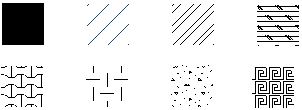
Funktioniert mit BricsCAD (Windows) Classic, Pro und Platinum; BricsCAD (Linux) Classic, Pro und Platinum
Füllt geschlossene Flächen mit sich wiederholenden Mustern; Einstellungen werden über Eingabeaufforderungen in der Befehlszeile erstellt.
Zugriff auf den Befehl über
Befehlszeile: -schraff
Alias: -sch, -gschraff
: -schraff
Aufforderung in der Befehlszeile:
Aktuelles Schraffur Muster:: ANSI31
Definiere internen Punkt oder [Eigenschaften/Wählen/entFernen inseln/erweiTert/zeichen Reichefolge/Ursprung]: (Wählen Sie einen Punkt in einem geschlossenen Bereich, oder geben Sie eine Option ein.)
Definiere internen Punkt oder [Eigenschaften/Wählen/entFernen inseln/erweiTert/zeichen Reichefolge/Ursprung]: (Wählen Sie einen weiteren Punkt in einem geschlossenen Bereich, oder geben Sie eine Option ein, oder drücken die Eingabetaste, um den Befehl zu beenden.)
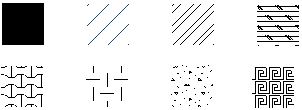
Beispiele für Schraffur Muster.
Befehls Optionen
|
Option |
Beschreibung |
|
Zeigt den Namen des aktuellen Schraffur-Musters an; Sie können den Namen des Musters über die Option Eigenschaften ändern. |
|
|
Wählen Sie einen Punkt im Inneren des zu schraffierenden Bereiches; BricsCAD erzeugt eine unsichtbare Bereichsbegrenzung und schraffiert den Bereich. Es können mehrere Bereiche gleichzeitig schraffiert werden. |
|
|
Geben Sie einen Muster Namen ein |
Definiert den Namen des Schraffur-Musters. |
|
? für eine Muster Liste |
Listet die Namen aller Muster auf. Drücken Sie F2, um die Liste im BricsCAD Eingabe-Protokoll zu sehen. |
|
Volumen |
Definiert eine solide gefüllt Schraffur. |
|
Benutzer definiert |
Damit können Sie einfache Schraffierungsmuster unter Angabe von Winkel, Skalierung und Kreuzschraffur definieren. |
|
Fortfahren |
Überspringt die nächsten beiden Eingabeaufforderungen und kehrt zur ursprünglichen Eingabeaufforderung zurück. |
|
Faktor für Muster |
Definiert den Skalierungsfaktor des Schraffur-Musters. Der Skalierungsfaktor für Schraffur Muster ist in der Regel der gleiche wie für Text- und Linientypen. |
|
Winkel für Muster |
Definiert den Winkel, mit welchem das Muster gezeichnet wird. |
|
Benutzerdefiniert |
|
|
Fortfahren |
Überspringt die nächsten Eingabeaufforderungen und kehrt zur ursprünglichen Eingabeaufforderung zurück. |
|
Abstand zwischen Standard-Musterlinien |
Definiert den Abstand zwischen den Schraffur-Linien. |
|
Winkel für Linien |
Definiert den Winkel, mit welchem das Muster gezeichnet wird. |
|
Kreuz Schraffur? |
Legt fest, ob eine Kreuz-Schraffur erzeugt wird (das Original wird um 90 Grad gedreht wiederholt). |
|
|
|
|
Sie werden aufgefordert, die Objekte zu wählen, die für die Grenze in Betracht gezogen werden sollen: Objekte wählen - wählen Sie ein oder mehrere Objekte. Objekte wählen - drücken Sie die Eingabetaste um zur ursprünglichen Eingabeaufforderung zurückzukehren. |
|
|
Sie werden aufgefordert, Inseln (interne) Objekte zu wählen, die auch schraffiert werden sollen. |
|
|
Umgrenzungslinien |
Bestimmt die Objekte zur Prüfung für die Erzeugung der Umgrenzung: Umgrenzungslinien angeben - geben Sie ein A oder ein N ein.
|
|
Erhalte abgeleitete Begrenzungen |
Legt fest, ob die temporären Grenzobjekte, die durch BricsCAD erzeugt werden, erhalten bleiben, nachdem dieser Befehl beendet wird: Erhalte abgeleitete Begrenzungen - geben Sie J oder N ein.
|
|
Inselerkennung |
Schaltet, ob Inseln (Interne Grenzen) schraffiert werden oder nicht: Inseln erkennen? - geben Sie J oder N ein.
|
|
Stil |
Definiert wie Inseln behandelt werden: Geben Sie den Insel Stil an - geben Sie V, A oder I ein.
|
|
Assoziativität |
Schaltet die Assoziativität der Schraffierungsmuster ein oder aus: Assoziative Schraffur? - geben Sie J oder N ein.
|
|
Toleranz |
Definiert die größte Lücke, die BricsCAD noch ignoriert, wenn die Schraffur-Grenzen nicht vollständig geschlossen sind: Neuer Wert für Grenz Toleranz - geben Sie eine Zahl ein. |
|
|
|
|
Definiert, ob Schraffur-Muster optisch über oder unter lagegleichen Objekten liegen: Eine Option eingeben - geben Sie eine Option ein.
|
|
|
Fordert Sie auf, einen neuen Schraffur-Ursprung einzugeben: Neuer Wert für Muster Ursprung - geben Sie X-, Y-Koordinaten ein, oder wählen Sie einen Punkt. Verwenden Sie Objektfänge, um den Ursprung genau zu definieren. |
|
Verfahren
Definieren der MEASUREMENT Einstellungen
Definieren der MAXHATCH Einstellungen
Allgemeines Verfahren um Schraffuren und Gradienten Füllungen zu erstellen
Einstellen der Schraffur Eigenschaften
Definieren der Umgrenzung für Schraffuren oder Farbverläufe
So bearbeiten Sie eine Schraffur oder eine Gradienten Füllung
Bearbeitung mit Griffen
Schraffur-Muster können direkt über Griffe bearbeitet werden:
Wählen Sie eine Schraffur. Beachten Sie, dass es nur einen Griff gibt.
Ziehen Sie den Griff, um die Schraffur zu verschieben.
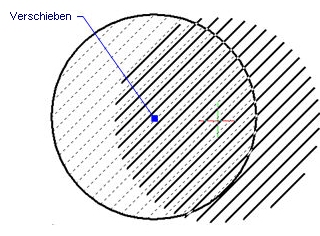
Ähnliche Befehle
Schraff - platziert Schraffur Muster über eine Dialogeingabe.
Umgrenzung und -Umgrenzung platziert eine Polylinien Grenze innerhalb eines geschlossenen Bereiches.
Eigenschaften - ändert die Eigenschaften von Schraffur-Mustern.
Einstellungen - definiert die Vorgabe Parameter für Schraffur-Muster.
Solid - zeichnet 3- und 4-seitige Solid gefüllte Bereiche.
| Copyright © Menhirs NV - Alle Rechte vorbehalten. |